Το γέμισμα αναφέρεται στο εσωτερικό ενός σχήματος.
Σημειώσεις:
-
Όταν αλλάζετε επιλογές σε αυτό το παράθυρο διαλόγου, οι αλλαγές εφαρμόζονται αμέσως στο σχήμα σας, διευκολύνοντας έτσι την εμφάνιση των εφέ των αλλαγών στο γραφικό SmartArt, το σχήμα ή άλλες αντικείμενο χωρίς να κλείσετε το παράθυρο διαλόγου. Ωστόσο, επειδή οι αλλαγές εφαρμόζονται αμέσως, δεν είναι δυνατό να κάνετε κλικ στην επιλογή Άκυρο σε αυτό το παράθυρο διαλόγου. Για να καταργήσετε αλλαγές, πρέπει να κάνετε κλικ στην επιλογή Αναίρεση
-
Μπορείτε ταυτόχρονα να αναιρέσετε πολλές αλλαγές που έχετε κάνει σε ένα παράθυρο διαλόγου, με την προϋπόθεση ότι δεν έχετε κάνει αλλαγές σε ένα άλλο παράθυρο διαλόγου στο μεταξύ.
-
Μπορεί να θέλετε να μετακινήσετε το παράθυρο διαλόγου, ώστε να μπορείτε να δείτε ταυτόχρονα το σχήμα και το παράθυρο διαλόγου.
Χωρίς γέμισμα Για να κάνετε ένα σχήμα διαφανές ή άχρωμο ή για να καταργήσετε το γέμισμα από ένα σχήμα, κάντε κλικ σε αυτή την επιλογή.
Συμπαγές γέμισμα Για να προσθέσετε χρώμα και διαφάνεια σε ένα σχήμα, κάντε κλικ σε αυτή την επιλογή.
Γέμισμα με διαβαθμίσεις Για να προσθέσετε ένα γέμισμα διαβάθμιση σε ένα σχήμα, κάντε κλικ σε αυτή την επιλογή.
Γέμισμα εικόνας ή υφής Για να χρησιμοποιήσετε μια εικόνα ως γέμισμα για ένα σχήμα ή για να προσθέσετε υφή σε ένα σχήμα, κάντε κλικ σε αυτή την επιλογή.
Γέμισμα μοτίβου Για να χρησιμοποιήσετε μια σχεδίαση επαναλαμβανόμενων οριζόντιων ή κατακόρυφων γραμμών, κουκκίδων, παυλών ή λωρίδων ως γέμισμα για ένα σχήμα, κάντε κλικ σε αυτή την επιλογή.
Γέμισμα φόντου διαφάνειας (μόνο στο PowerPoint) Για να χρησιμοποιήσετε το φόντο της παρουσίασης ως γέμισμα για ένα σχήμα, γραμμή ή χαρακτήρα, κάντε κλικ σε αυτή την επιλογή.
Συμπαγές γέμισμα
Χρώμα γεμίσματος
Χρώμα
Για να επιλέξετε ένα χρώμα για το σχήμα, κάντε κλικ στην επιλογή
Διαφάνεια Για να καθορίσετε το ποσοστό που μπορείτε να δείτε μέσα από ένα σχήμα, μετακινήστε το ρυθμιστικό Διαφάνεια ή εισαγάγετε έναν αριθμό στο πλαίσιο δίπλα στο ρυθμιστικό. Μπορείτε να προσαρμόσετε το ποσοστό διαφάνειας από το 0 (εντελώς αδιαφανές, η προεπιλεγμένη ρύθμιση) έως το 100% (εντελώς διαφανές).
Γέμισμα με διαβαθμίσεις
Το γέμισμα με διαβαθμίσεις είναι μια σταδιακή συνδυασμός δύο ή περισσότερων χρωμάτων γεμίσματος.
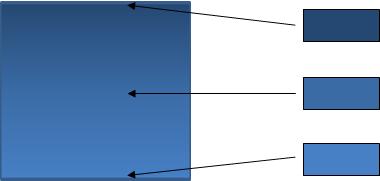
Προκαθορισμένα χρώματα
Για να επιλέξετε ένα ενσωματωμένο γέμισμα με διαβαθμίσεις για τη γραμμή, κάντε κλικ στην επιλογή Προκαθορισμένα χρώματα
Τύπος Για να καθορίσετε την κατεύθυνση που θα χρησιμοποιείται κατά τη σχεδίαση του γεμίσματος με διαβαθμίσεις, ενεργοποιήστε μια επιλογή από τη λίστα. Ο Τύπος που επιλέγετε καθορίζει τη διαθέσιμη Κατεύθυνση.
Κατεύθυνση Για να επιλέξετε μια διαφορετική πρόοδο χρώματος και σκιών, κάντε κλικ στην επιλογή Κατεύθυνση και, στη συνέχεια, κάντε κλικ στην επιλογή που θέλετε. Οι οδηγίες που είναι διαθέσιμες εξαρτώνται από τον τύπο διαβάθμισης που επιλέγετε.
Γωνία Για να καθορίσετε τη γωνία περιστροφής του γεμίσματος με διαβαθμίσεις μέσα στο σχήμα, κάντε κλικ στο βαθμό που θέλετε από τη λίστα. Αυτή η επιλογή είναι διαθέσιμη μόνο όταν επιλέγετε Γραμμική ως Τύπος.
Στάσεις διαβάθμισης
Οι στάσεις διαβάθμισης αντιπροσωπεύουν τα μεμονωμένα χρώματα που συνθέτουν μια διαβάθμιση. Εάν θέλετε να δημιουργήσετε μια διαβάθμιση που ξεθωριάζει από κόκκινο σε πράσινο σε μπλε, χρειάζεστε τρεις στάσεις διαβάθμισης: μια κόκκινη διακοπή διαβάθμισης, μια μπλε και μια πράσινη. Οι στάσεις διαβάθμισης ορίζονται από τέσσερις ιδιότητες: Θέση, Χρώμα, Φωτεινότητα και Διαφάνεια. Κάθε μία από αυτές τις τιμές ισχύει για την ίδια τη διακοπή διαβάθμισης και όχι για το συνολικό γέμισμα.
Ρυθμιστικό διακοπής διαβάθμισης Το γέμισμα με διαβαθμίσεις αποτελείται από πολλές στάσεις διαβάθμισης, αλλά μπορείτε να αλλάξετε μόνο μία διακοπή διαβάθμισης κάθε φορά. Κάντε κλικ στη διακοπή διαβάθμισης που θέλετε να επεξεργαστείτε και οι επιλογές Χρώμα, Θέση, Φωτεινότητα και Διαφάνεια θα απεικονίσουν τις τρέχουσες ρυθμίσεις για τη συγκεκριμένη διακοπή διαβάθμισης.

Προσθήκη διακοπής διαβάθμισης
Κατάργηση διακοπής διαβάθμισης
Χρώμα
Για να επιλέξετε το χρώμα που χρησιμοποιείται για τη διακοπή διαβάθμισης, κάντε κλικ στην επιλογή Χρώμα
Θέση Για να ορίσετε τη θέση του στηλοθέτη διαβάθμισης, πληκτρολογήστε έναν αριθμό στο πλαίσιο ή μετακινήστε τη διακοπή διαβάθμισης στο ρυθμιστικό διαβάθμισης. Η θέση της στάσης καθορίζει το σημείο όπου εμφανίζεται το χρώμα στη διαβάθμιση.
Φωτεινότητα Μετακινήστε το ρυθμιστικό Φωτεινότητα ή πληκτρολογήστε έναν αριθμό στο πλαίσιο δίπλα στο ρυθμιστικό.
Διαφάνεια Για να καθορίσετε το ποσοστό που μπορείτε να δείτε στην καθορισμένη θέση, μετακινήστε το ρυθμιστικό Διαφάνεια ή εισαγάγετε έναν αριθμό στο πλαίσιο δίπλα στο ρυθμιστικό. Μπορείτε να προσαρμόσετε το ποσοστό διαφάνειας από το 0 (εντελώς αδιαφανές, η προεπιλεγμένη ρύθμιση) έως το 100% (εντελώς διαφανές).
Περιστροφή με σχήμα Για να περιστρέψετε το γέμισμα με διαβαθμίσεις με την περιστροφή του σχήματος, επιλέξτε αυτό το πλαίσιο ελέγχου.
Γέμισμα εικόνας ή υφής
Υφή Για να επιλέξετε μια ενσωματωμένη υφή, κάντε κλικ σε αυτό το κουμπί και, στη συνέχεια, κάντε κλικ στην επιλογή που θέλετε.
Εισαγωγή από
Αρχείο Για να εισαγάγετε μια εικόνα από ένα αρχείο, κάντε κλικ σε αυτό το κουμπί και, στη συνέχεια, εντοπίστε την εικόνα που θέλετε να προσθέσετε. Κάντε διπλό κλικ στην εικόνα για να την εισαγάγετε.
Πρόχειρο Για να επικολλήσετε μια εικόνα από το Πρόχειρο ή από κάποιο άλλο πρόγραμμα, αντιγράψτε την εικόνα και, στη συνέχεια, κάντε κλικ σε αυτό το κουμπί.
Εικόνα ClipArt Για να εισαγάγετε Εικόνες ClipArt, κάντε κλικ σε αυτό το κουμπί και, στη συνέχεια, στο πλαίσιο κειμένου Αναζήτηση, πληκτρολογήστε μια λέξη που περιγράφει το απόσπασμα που θέλετε ή πληκτρολογήστε ολόκληρο ή μέρος του ονόματος αρχείου του αποσπάσματος. Για να συμπεριλάβετε εικόνες ClipArt που είναι διαθέσιμες σε Office.com στην αναζήτησή σας, επιλέξτε το πλαίσιο ελέγχου Συμπερίληψη περιεχομένου από Office.com , κάντε κλικ στην επιλογή Μετάβαση και, στη συνέχεια, κάντε κλικ στο απόσπασμα για να το εισαγάγετε.
Εικόνα πλακιδίου ως υφή Ένα γέμισμα εικόνας μπορεί να επεκταθεί ώστε να χωρά στα επιλεγμένα σχήματα ή να παραθέσει (επαναλαμβανόμενα οριζόντια και κατακόρυφα) για να γεμίσει το σχήμα. Για να χρησιμοποιήσετε πολλά αντίγραφα της ίδιας εικόνας με υφή για το σχήμα, επιλέξτε αυτό το πλαίσιο ελέγχου.
Επιλογές τοποθέτησης περισπών
Οι παρακάτω επιλογές καθορίζουν τον συντελεστή κλίμακας για το γέμισμα υφής.
Offset X Για να μετακινήσετε ολόκληρο το γέμισμα της εικόνας σε πλακίδιο προς τα αριστερά (αρνητικοί αριθμοί) ή προς τα δεξιά (θετικοί αριθμοί), εισαγάγετε έναν αριθμό στο πλαίσιο.
Offset Y Για να μετακινήσετε ολόκληρο το γέμισμα της εικόνας σε πλακίδιο προς τα επάνω (αρνητικοί αριθμοί) ή προς τα κάτω (θετικοί αριθμοί), πληκτρολογήστε έναν αριθμό στο πλαίσιο.
Κλίμακα X Για να καθορίσετε ένα ποσοστό για την οριζόντια κλίμακα της αρχικής εικόνας, πληκτρολογήστε έναν αριθμό στο πλαίσιο.
Κλίμακα Y Για να καθορίσετε ένα ποσοστό για την κατακόρυφη κλίμακα της αρχικής εικόνας, πληκτρολογήστε έναν αριθμό στο πλαίσιο.
Στοίχιση Η στοίχιση περιγράφει τη θέση αγκύρωσης όπου αρχίζει η περισπισμένη εικόνα. Για να καθορίσετε τη θέση της εικόνας σε πλακίδιο ή της υφής, ενεργοποιήστε μια επιλογή από τη λίστα.
Τύπος κατοπτρισμού Για να καθορίσετε εάν τα εναλλασσόμενα οριζόντια ή κατακόρυφα πλακίδια εμφανίζουν έναν καθρέφτη ή μια εικόνα αναστροφής με κάθε άλλο πλακίδιο, ενεργοποιήστε μια επιλογή από τη λίστα.
Διαφάνεια Για να καθορίσετε το ποσοστό που μπορείτε να δείτε μέσα από την εικόνα ή την υφή, μετακινήστε το ρυθμιστικό Διαφάνεια ή εισαγάγετε έναν αριθμό στο πλαίσιο δίπλα στο ρυθμιστικό. Μπορείτε να προσαρμόσετε το ποσοστό διαφάνειας από το 0 (εντελώς αδιαφανές, η προεπιλεγμένη ρύθμιση) έως το 100% (εντελώς διαφανές).
Περιστροφή με σχήμα Για να περιστρέψετε την εφαρμογή της εικόνας ή της υφής με την περιστροφή του σχήματος, επιλέξτε αυτό το πλαίσιο ελέγχου.
Γέμισμα μοτίβου
Για να χρησιμοποιήσετε μια σχεδίαση επαναλαμβανόμενων οριζόντιων ή κατακόρυφων γραμμών, κουκκίδων, παυλών ή λωρίδων ως γέμισμα για ένα σχήμα, κάντε κλικ στο μοτίβο που θέλετε.
Χρώμα πρώτου πλάνου
Για να επιλέξετε το χρώμα που χρησιμοποιείται για το πρώτο πλάνο του γεμίσματος μοτίβου, κάντε κλικ στην επιλογή Χρώμα
Χρώμα φόντου
Για να επιλέξετε το χρώμα που χρησιμοποιείται για το φόντο του γεμίσματος μοτίβου, κάντε κλικ στην επιλογή Χρώμα
Γέμισμα φόντου διαφάνειας
Μόνο στο PowerPoint
Για να χρησιμοποιήσετε το φόντο της παρουσίασης ως γέμισμα για ένα σχήμα, γραμμή ή χαρακτήρα, κάντε κλικ σε αυτή την επιλογή.















